Creazione del file di dump non riuscita: cause e come risolvere
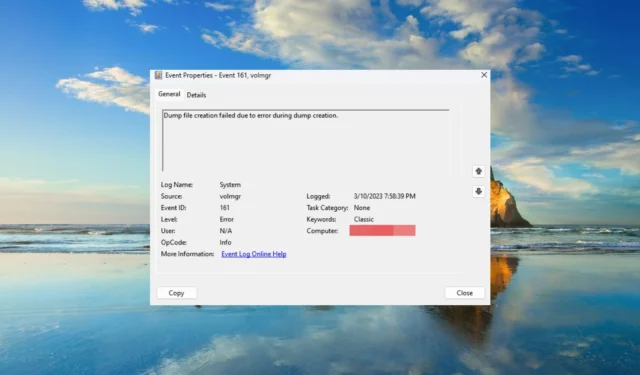
I nostri lettori hanno segnalato di aver riscontrato l’errore di creazione del file di dump non riuscito sul proprio PC Windows. La parte peggiore riguarda gli investimenti, gli utenti hanno scoperto che questo errore è stato lanciato loro di punto in bianco poiché non è stato creato alcun file di dump durante il controllo con il Visualizzatore eventi .
Sei nel posto giusto se ricevi anche questo errore di creazione del file di dump non riuscito e stai cercando soluzioni. Perché in questa guida condivideremo molte soluzioni che ti aiuteranno a risolvere rapidamente il problema da parte tua. Entriamo subito nel merito.
Cosa causa l’errore di creazione del file di dump non riuscito?
Dopo aver scavato in Internet, abbiamo compilato un elenco di motivi che potrebbero attivare l’errore di creazione del file di dump non riuscito sul tuo PC.
- App di pulizia di terze parti problematiche : se stai utilizzando un’app di pulizia per pulire i file spazzatura sul tuo PC, è probabile che elimini il file di dump sul tuo PC, quindi l’errore.
- File di sistema danneggiati : i file di sistema danneggiati non solo possono causare problemi con le prestazioni del sistema operativo, ma anche entrare in conflitto con i programmi relativi al sistema.
- BIOS obsoleto : diverse segnalazioni di utenti hanno confermato che la creazione di questo file di dump non è riuscita, si è verificato un errore a causa del BIOS obsoleto .
- Problemi con la RAM : i file di dump vengono spesso scritti nella RAM. Nel caso in cui ci siano alcuni problemi relativi alla RAM sul tuo PC, dovrai affrontare questo errore.
Esaminiamo le soluzioni che ti aiuteranno a risolvere l’errore di creazione del file di dump non riuscito sul tuo PC.
Come posso correggere l’errore di creazione del file di dump non riuscito sul mio PC?
1. Disinstallare il programma di pulizia
- Aprire il menu Start premendo il Wintasto.
- Apri Pannello di controllo .
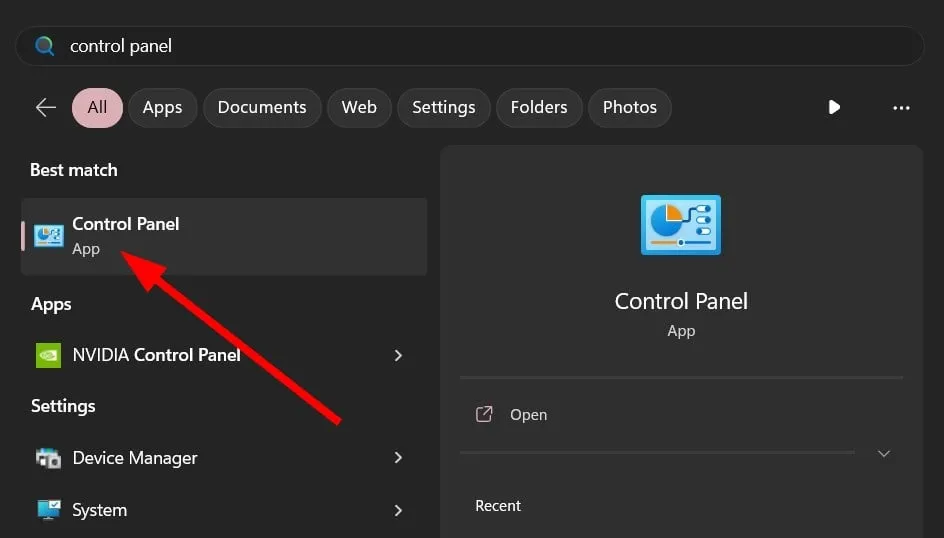
- Fare clic su Programmi e funzionalità .
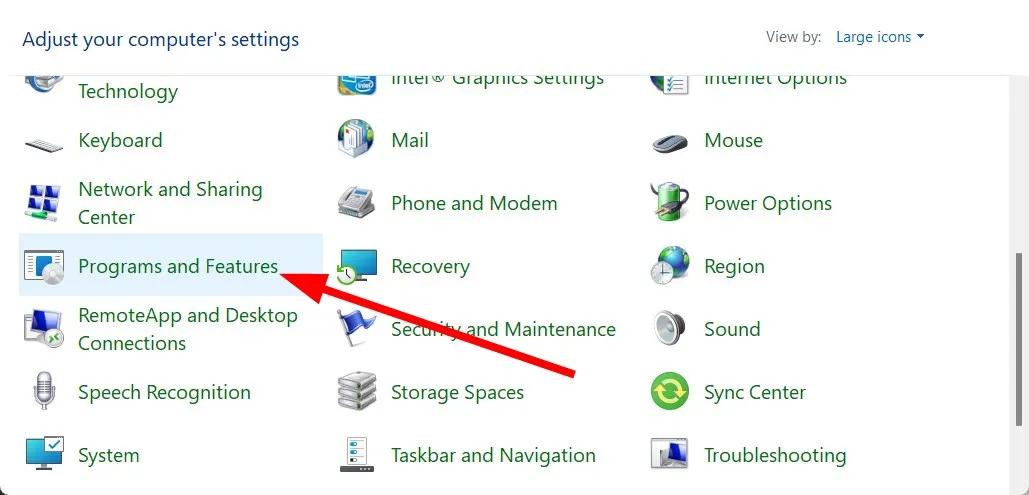
- Seleziona l’app di pulizia e premi il pulsante Disinstalla .
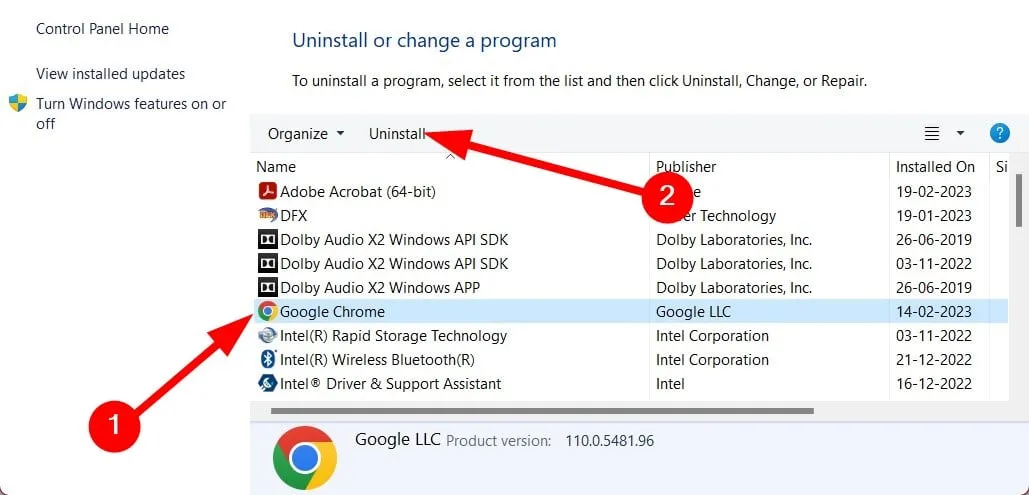
- Segui le istruzioni sullo schermo (se presenti) per rimuovere completamente l’app dal tuo PC.
- Riavvia il PC.
Le app di pulizia sono spesso responsabili dell’eliminazione della cartella del file di dump trattandola come un file temporaneo. Quindi, puoi provare a rimuoverli e verificare se questo risolve l’errore di creazione del file di dump non riuscito.
Tuttavia, possono aiutarti a rimuovere i file spazzatura indesiderati dal tuo PC e migliorare le prestazioni del tuo sistema. Puoi dare un’occhiata ad alcune delle app consigliate per la pulizia dei file spazzatura che puoi provare.
2. Correggi i file di sistema corrotti
- Premere il Wintasto per aprire il menu Start .
- Esegui il prompt dei comandi come amministratore .
- Digita il comando seguente e premi Enter.
sfc /scannow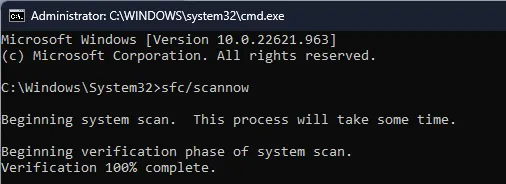
- Attendere che lo strumento di scansione SFC completi il processo di diagnosi e correzione.
- Digita i comandi seguenti e premi Enter, uno per uno.
Dism /Online /Cleanup-Image /CheckHealthDism /Online /Cleanup-Image /ScanHealthDism /Online /Cleanup-Image /RestoreHealth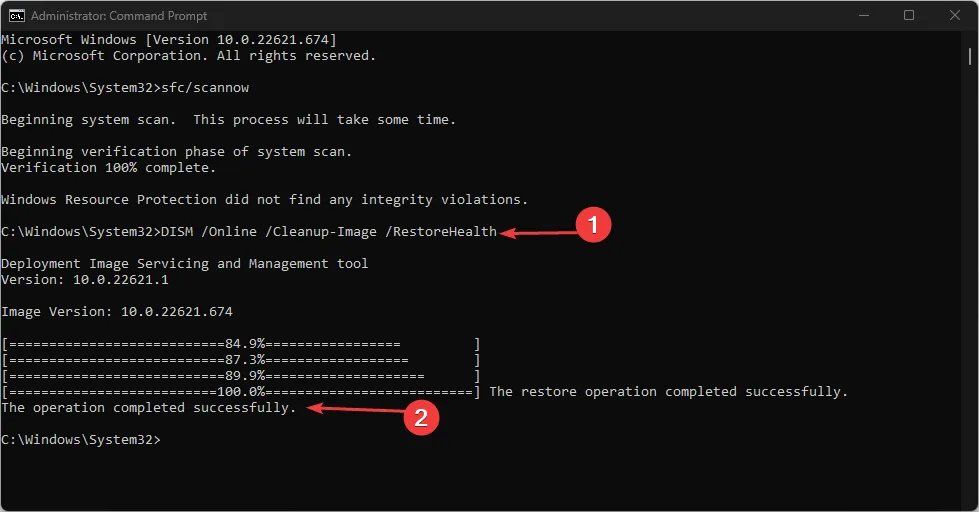
3. Aggiorna il BIOS
Secondo quanto riferito, l’errore di creazione del file dump non è stato causato quando il BIOS non è aggiornato. Una versione del BIOS instabile è anche uno dei motivi principali. In tal caso, ti consigliamo di installare il BIOS più recente per mantenere le prestazioni del tuo PC adeguate e ottimali.
Dai un’occhiata a queste guide prima di premere il pedale sul metallo, in quanto ti aiuteranno ad aggiornare in sicurezza la versione del BIOS.
4. Modificare le impostazioni di debug
- Fare clic con il tasto destro sull’icona Questo PC e selezionare Proprietà.
- Fare clic su Impostazioni di sistema avanzate .
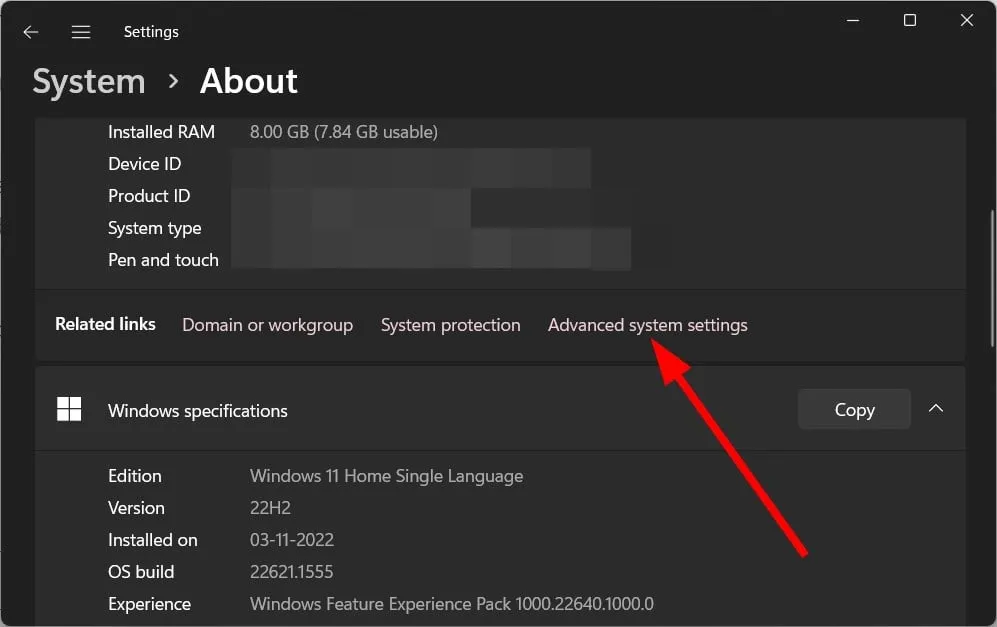
- Fare clic su Impostazioni per la sezione Avvio e ripristino.
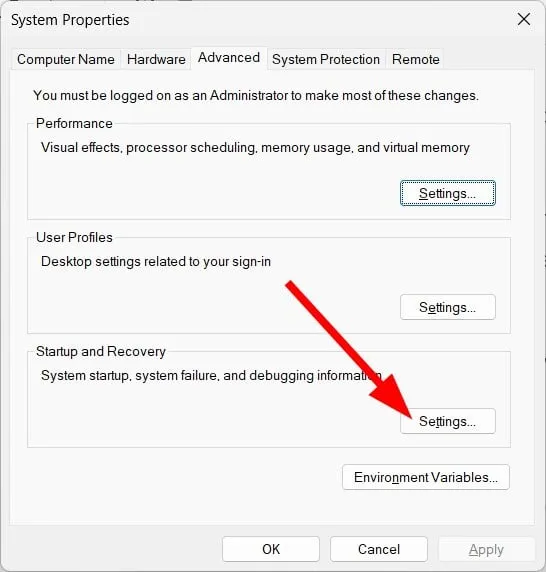
- Selezionare Completa dump della memoria dall’elenco a discesa Scrivi informazioni di debug.
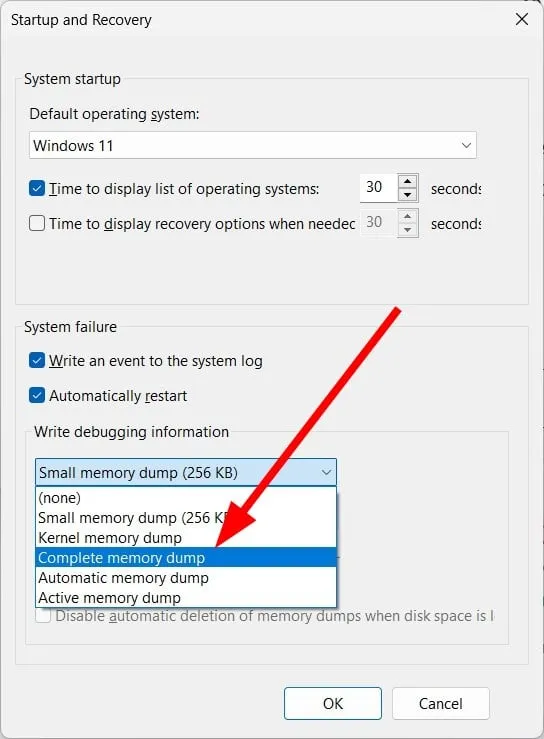
- Fare clic su OK per salvare le modifiche.
- Riavvia il PC.
5. Modifica il registro
- Apri la finestra di dialogo Esegui premendo i tasti Win+ R.
- Digita regedit e premi OK.
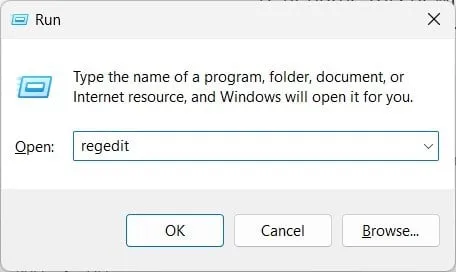
- Passare al percorso sottostante e premere Enter.
HKEY_LOCAL_MACHINE\System\CurrentControlSet\Control\CrashControl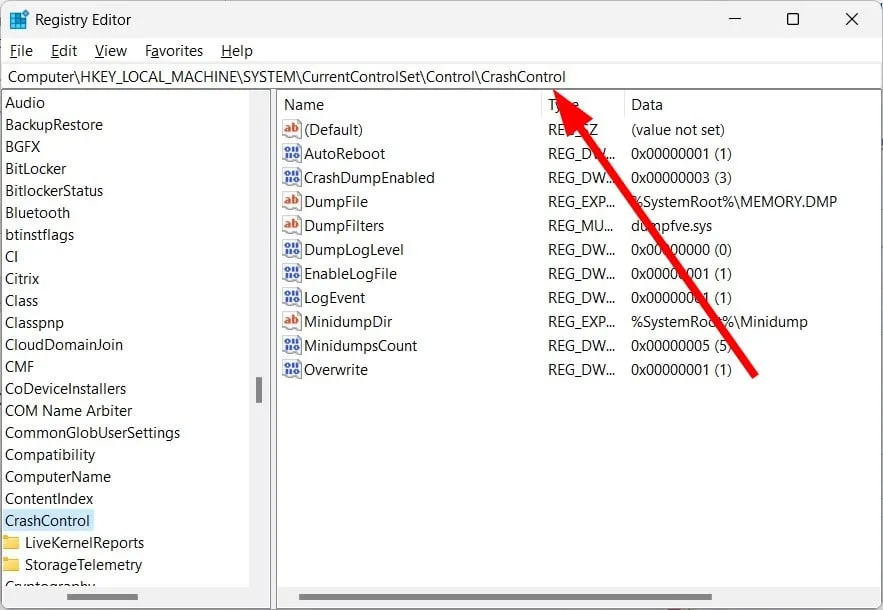
- Fare clic con il tasto destro sullo spazio vuoto a destra.
- Selezionare Nuovo e quindi Valore DWORD (32 bit).
- Rinomina questo DWORD appena creato come DisplayParameters .
- Modifica i dati del valore su 1.
- Premere OK .
- Riavvia il PC.
Controlla se modificare il registro come suggerito sopra ti aiuta a sbarazzarti dell’errore di creazione del file di dump non riuscito sul tuo PC.
6. Disabilitare l’opzione di riavvio automatico
- Fare clic con il tasto destro sull’icona Questo PC e selezionare Proprietà.
- Fare clic su Impostazioni di sistema avanzate .
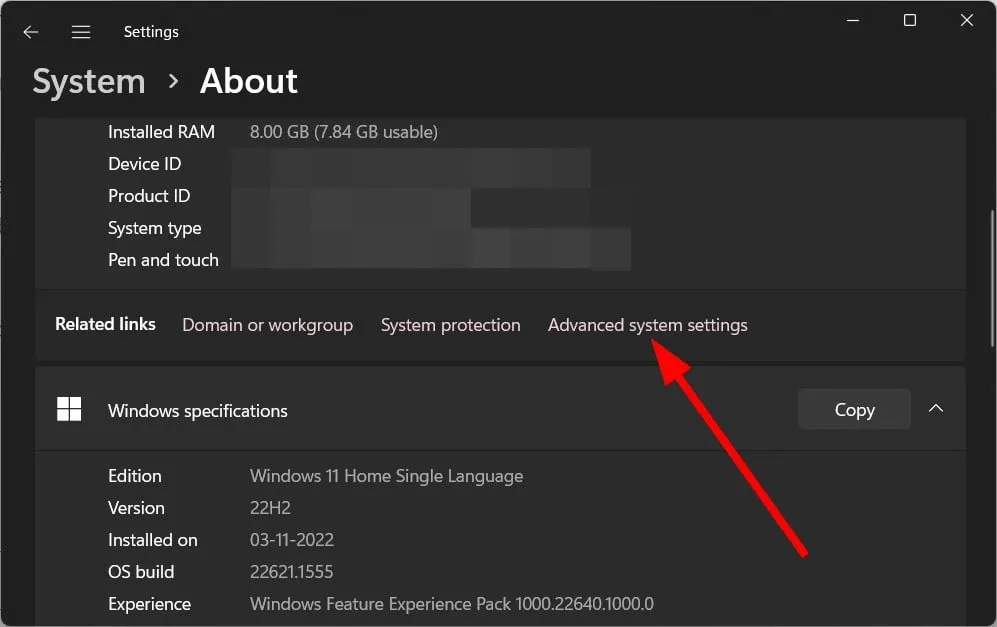
- Fare clic su Impostazioni per la sezione Avvio e ripristino.
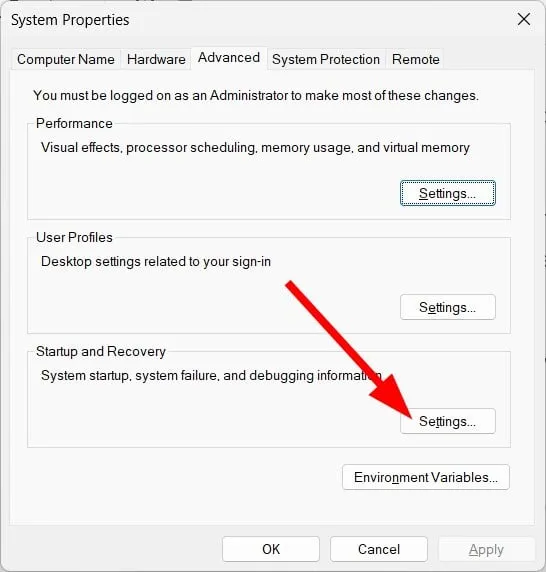
- In Errore di sistema , deseleziona la casella Riavvia automaticamente.
- Fare clic su OK per applicare le modifiche.
- Riavvia il PC.
Quando disattivi o disabiliti l’opzione di riavvio automatico, ti assicuri che il tuo sistema non crei accidentalmente un file dump con una configurazione errata. Questo potrebbe anche aiutarti a risolvere l’errore di creazione del file dump non riuscito sul tuo PC.
Facci sapere nei commenti di seguito quale delle soluzioni di cui sopra ha risolto l’errore di creazione del file di dump non riuscito per te.



Lascia un commento